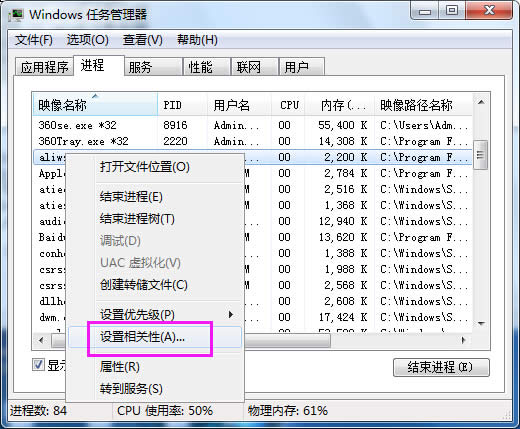Windows7系统怎么用户设置单个用户的相关应用设置
发布时间:2022-10-20 文章来源:深度系统下载 浏览:
|
Windows 7,中文名称视窗7,是由微软公司(Microsoft)开发的操作系统,内核版本号为Windows NT 6.1。Windows 7可供家庭及商业工作环境:笔记本电脑 、平板电脑 、多媒体中心等使用。Windows 7可供选择的版本有:入门版(Starter)、家庭普通版(Home Basic)、家庭高级版(Home Premium)、专业版(Professional)、企业版(Enterprise)(非零售)、旗舰版(Ultimate)。 对于windows 7系统的运用是相当的多了,并且做为独立运用是普遍的事,我们对于系统的相关信息可以根据Windows任务管理器提供R的有关计算机性能的信息,并显示了计算机上所运行的程序和进程的详细信息;如果连接到网络,那么还可以查看网络状态并迅速了解网络是如何工作的。它的用户界面提供了文件、选项、查看、窗口、关机、帮助等六大菜单项,其下还有应用程序、进程、性能、联网、用户等五个标签页,窗口底部则是状态栏,从这里可以查看到当前系统的进程数、CPU使用比率、更改的内存<容量等数据,默认设置下系统每隔两秒钟对数据进行1次自动更新,也可以点击“查看→更新速度”菜单重新设置。那样的计算机运算速度是很迅速的。但是在Win7操作系统里边的部分程序因为编写的情况,却没有支持双CPU,那样通常会因资源占用过多而造成了操作系统运行不稳定。另外有部分的进程,按照需求我们还要给选中某一个CPU来执行那些进程的。现在我就用系统之家专用win7操作系统来作为例子,给你们讲解下要怎样用单个CPU执行进程呢?
1、首先我们要在进行设置的时候,我们要在任务管理器中进到进程的列表;
2、接着要给选择某一个要设置的进程之后进行点击“右键”;
3、然后要在显示出来的邮件菜单中给选中“设置相关性”;
4、最后要给打开“处理器相关性”的对话框,这样我们就能够按照需求为这个时常选中处理器。
windows 7 的设计主要围绕五个重点——针对笔记本电脑的特有设计;基于应用服务的设计;用户的个性化;视听娱乐的优化;用户易用性的新引擎。 跳跃列表,系统故障快速修复等,这些新功能令Windows 7成为最易用的Windows。 |
本文章关键词: Windows7系统如何用户设置单个用户的相关应用设置
相关文章
本类教程排行
系统热门教程
本热门系统总排行